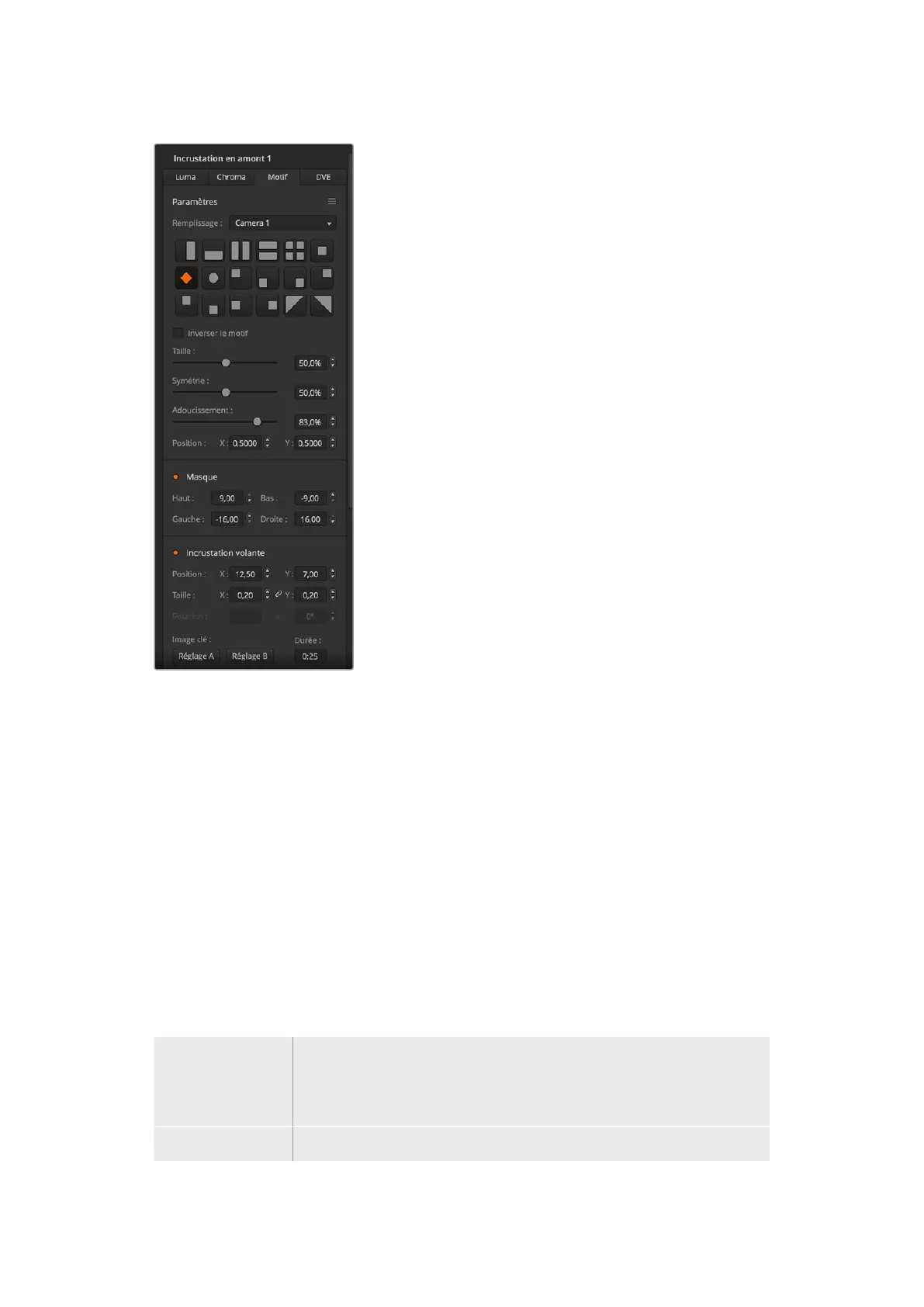Paramètres de l'incrustation Motif
Pour régler une incrustation de motif sur l’incrustateur en amont de l’ATEM Mini Extreme :
1 Sélectionnez le bouton K1PTN sur le bus de sélection.
2 Sélectionnez la source de remplissage sur le bus de sélection.
Vous pouvez désormais ajuster les réglages du motif et sélectionner l’incrustateur de motif depuis
l’ATEM Software Control.
Régler une incrustation de motif sur l'incrustateur en amont sur l’ATEM Software Control :
1 Agrandissez la palette Incrustation en amont et sélectionnez l'option Motif.
2 Sélectionnez la source de remplissage.
3 Sélectionnez le motif de l'incrustation.
4 Ajustez les paramètres de l'incrustation pour l'affiner. Pour une description des paramètres
de l'incrustation de motif, consultez le tableau ci-après.
Paramètres de l'incrustation de motif :
Invert Pattern/
Inverser le motif
Ce paramètre inverse la zone remplie avec la source de remplissage.
Par exemple, remplissez une zone située à l'extérieur d'un cercle en positionnant
le cercle de votre transition Wipe comme vous le désirez et sélectionnez ensuite
l'option inverse.
Size/Taille
Augmente et diminue la taille du motif sélectionné.
486Incrustations avec l’ATEM Mini